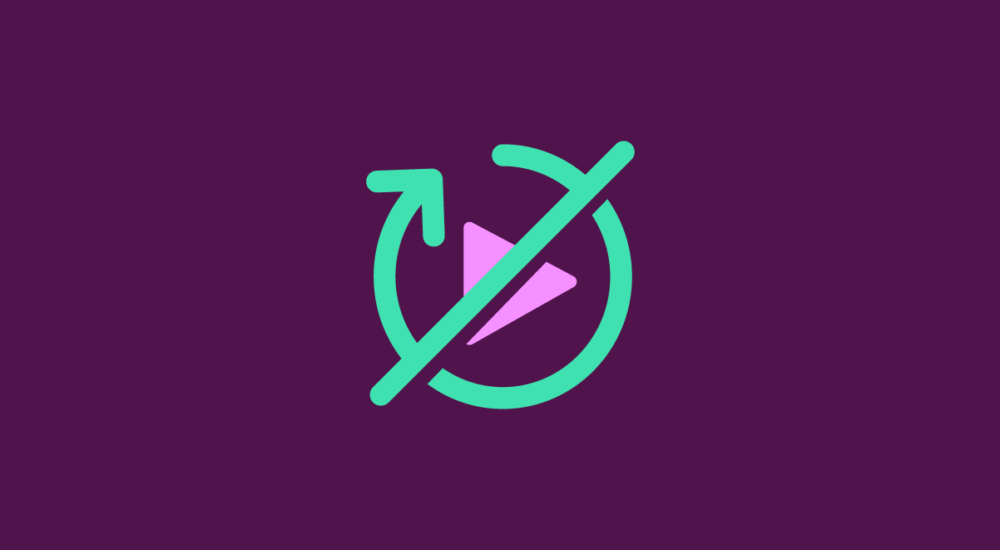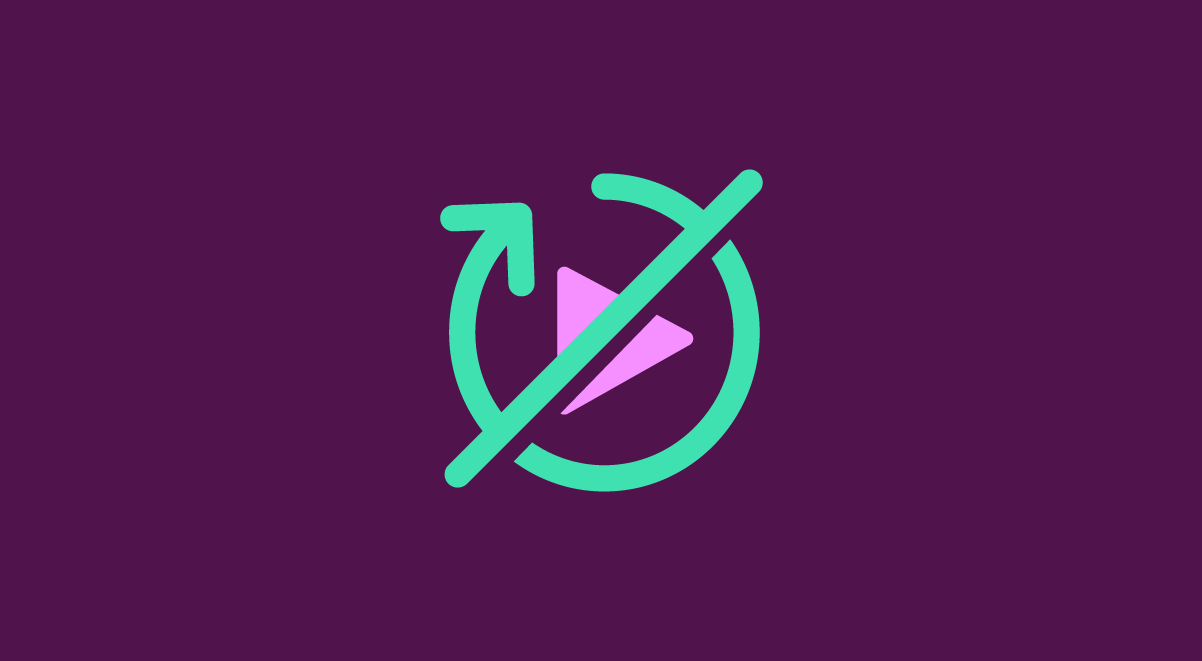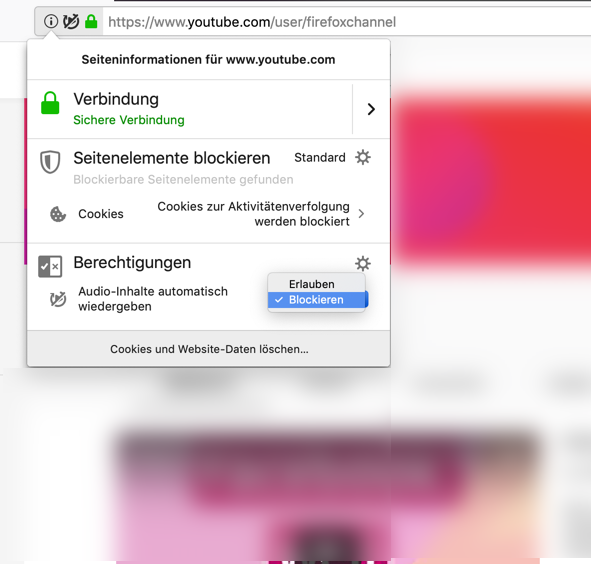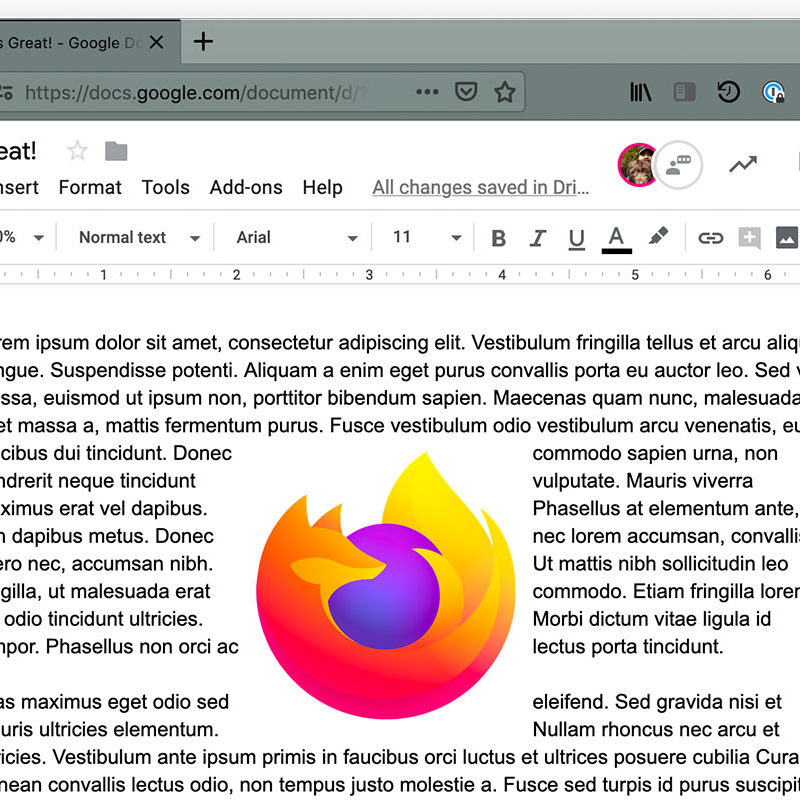Das Web ist 30 Jahre alt. In seinem jungen Leben hat es bei seinen Fans für jede Menge Höhenflüge gesorgt. Aber es hat auch so einige Gründe zur Frustration geliefert. Denk nur an: nervig blinkende Website-Elemente, Pop-up-Werbung, Click-Bait und Internet-Trolle. Der vielleicht größte Verstoß gegen die Internet-Etikette heutzutage: die Autoplay-Funktion von Videos. Egal, ob es sich dabei um einen Werbespot, ein YouTube-Video oder eine Website handelt, die es einfach nicht erwarten kann, dir alles über sich selbst zu erzählen – Autoplay nervt oft einfach nur ab.
In einer unserer eigenen Studie wollten 90% der befragten User, dass Firefox die automatische Wiedergabe von Videos unterbindet.
Haben wir verstanden. Machen wir!
Mit dem neuen Feature “Automatische Wiedergabe blockieren”, kannst du ab sofort verhindern, dass der Sound dich überraschen kann.
Schluss mit Autoplay: Lass Wiedergaben automatisch blockieren
Du befindest dich mal wieder auf einer Website, die Video oder Audio normalerweise automatisch startet? Firefox stoppt die automatische Wiedergabe, bevor sie überhaupt beginnen kann.
Wenn du dir das Video oder den Sound-Clip dann doch ansehen oder anhören möchtest, klickst du einfach auf den Play-Button. So wie es sich gehört.
Und in deinen Social Media Feeds?
Autoplay ohne Sound kennst du sicher von Facebook, Twitter oder anderen Social Media Websites. Dort sind automatische Wiedergaben meist schon standardmäßig stumm geschaltet.
Daran wird auch nichts ändern, wenn du die Funktion “Automatische Wiedergabe blockieren” benutzt. Die Videos laufen dort wie gewohnt und gewollt weiterhin automatisch und ohne Sound ab.
Aber was ist mit Netflix, Hulu, Amazon Prime oder anderen Streaming-Diensten?
Keine Sorge, dein Serien-Marathon ist nicht in Gefahr. Hast du einmal auf Play geklickt, werden die nächsten Folgen einer Serie weiterhin automatisch abgespielt. So wie es vom Dienst auch beabsichtigt wurde. Wir lassen dich doch nicht jedesmal aufstehen und Play drücken! Wir sitzen hier schließlich im selben Boot.
Wenn du trotzdem willst, dass Video und Sound sofort losgeht, sobald du eine Seite besuchst, kannst du die entsprechende Website einfach zu deinem Ausnahmen hinzufügen.
Klicke hierfür auf das kleine eingekreiste “i” links in deiner URL-Leiste, gehe zu “Berechtigungen” und nimm die gewünschten Einstellungen vor.
Tabs stumm schalten
Wenn es einer Website trotz allem gelingt, Autoplay zu aktivieren, haben wir noch ein Ass im Ärmel, das unerwünschte Sounds schnell zum Schweigen bringt:
![]() Du kennst das sicher. Du machst dein Ding, hast mehrere Tabs offen und plötzlich ertönt ein Sound, den du erstmal lokalisieren musst. Panisch überprüfst du alle offenen Tabs nach dem Lautsprechersymbol, um herauszufinden, wo der Übeltäter herkommt. Statt nun zur Website zu gehen und dort das Video oder den Sound zu stoppen – oder noch schlimmer: den Tab aus Wut ganz zu schließen – kannst du einfach auf den Lautsprecher im Tab klicken und schon ist Ruhe im Karton.
Du kennst das sicher. Du machst dein Ding, hast mehrere Tabs offen und plötzlich ertönt ein Sound, den du erstmal lokalisieren musst. Panisch überprüfst du alle offenen Tabs nach dem Lautsprechersymbol, um herauszufinden, wo der Übeltäter herkommt. Statt nun zur Website zu gehen und dort das Video oder den Sound zu stoppen – oder noch schlimmer: den Tab aus Wut ganz zu schließen – kannst du einfach auf den Lautsprecher im Tab klicken und schon ist Ruhe im Karton.
Firefox mit Autoplay blockieren downloaden, installieren und die Ruhe genießen.

Download Firefox
Hinter Firefox steht Mozilla, die Non-Profit-Organisation, die das Internet für alle frei, offen, sicher und natürlich privat gestalten möchte. Wir entwickelt Produkte für Menschen, nicht für Profit.
This post is also available in: English (Englisch) Français (Französisch)